
その原因がメニューバー(ツールバー)の存在です。iPhone版のChromeブラウザは、Safariのようにアプリの下側にメニューバーが表示されています。
そのため指を少し動かすだけでメニューへアクセスする事ができるので、簡単にタブ切り替えやブックマークを表示する事が可能です。一方、Android版のChromeは、右上のメニューアイコンに指を伸ばさないと届きません。しかもメニュー一覧を表示させてからコマンドを選択する必要があり、2アクションが必要となるので少し手間が掛かります。
今回は、Andoroidアプリ版Chromeブラウザを、iPhone風メニューバーにカスタマイズする方法をご紹介します。
Chromeブラウザ
開発:google inc
カテゴリー:通信
評価:[star rating=”4″]
無料
ChromeメニューバーをiPhone風にカスタマイズ
Chromeを起動しアドレスバーに「chrome://flags」と入力▼
Experiments(実験)画面が表示されます▼
Search falgs 欄に「duet」と入力します。
検索結果に「Chrome Duet」が表示されます。「Default」ボタンをタップします▼
ポップアップ窓が表示されるので「Enabled」を選択▼
この状態ではまだ設定が反映されていないので、一度ブラウザを明示的に終了して再起動▼
これでメニューバーが下に表示されました▼
下側に表示されるメニューバーからホーム画面や共有メニュー、拡張メニュー、アドレスバーへも一発でアクセスできるようになります▼
iPhone版のChromeブラウザのメニューバーには「戻る」「進む」アイコンがありますが、Android版には表示されません▼
以前と同じようにAndroidの「戻る」ボタンでブラウジングの「戻る」。メニューの →をタップすると「進む」の操作が可能です▼
元のデフォルト常態に戻したい場合、先ほどと同じようにSearch falgs から変更します。
「Chrome Duet」を「Default」にチェックを入れた後、ブラウザを再起動します。
もともとはiPhone版Chromeは、Safariのインターフェイスに寄せているので「iPhoneアプリ版のChromeブラウザにカスタマイズ」というより「Androidアプリ版ChromeにSafari風メニューバーを表示する」という方がピッタリかもしれません。
※ この機能は文字どおり実装前の実験段階の設定となります。ご利用は自己責任でお願いします。


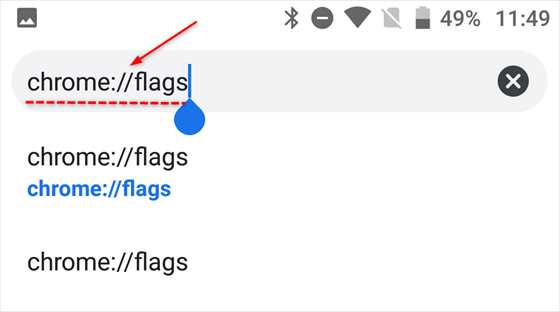
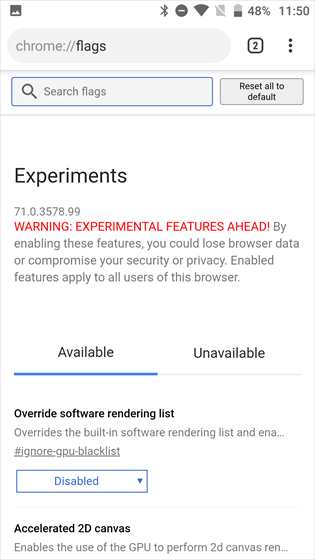
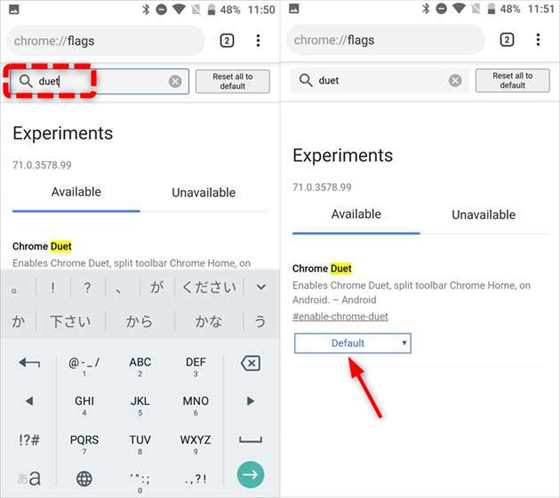
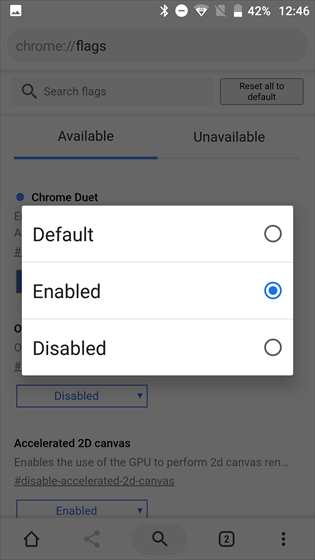
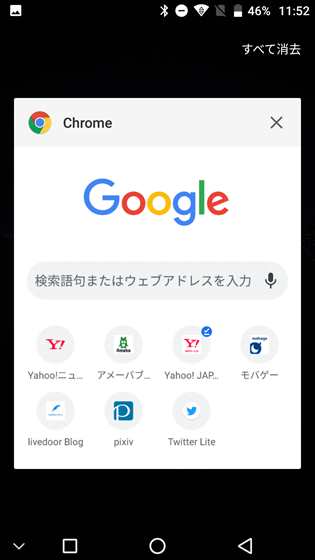
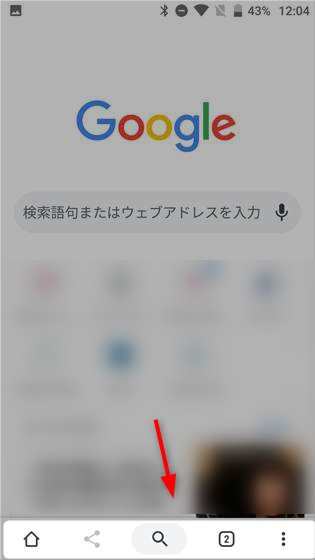
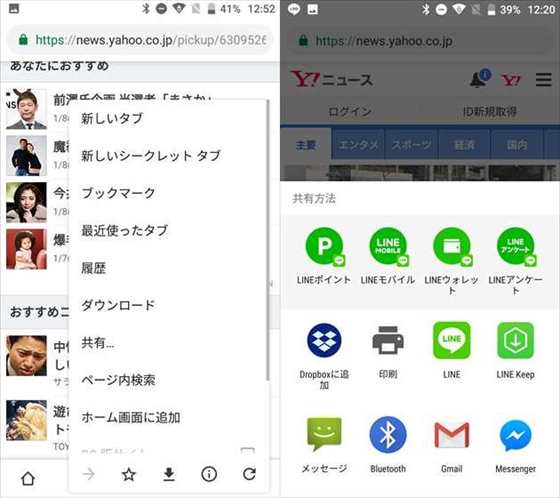
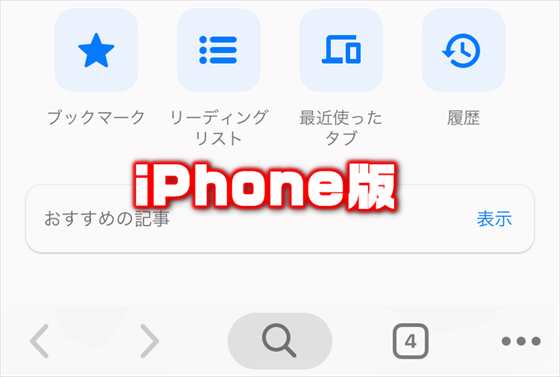
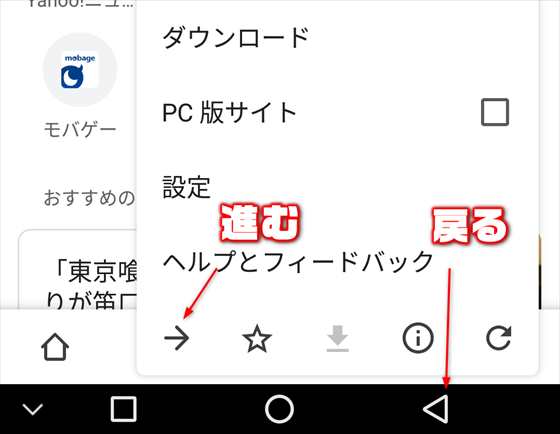
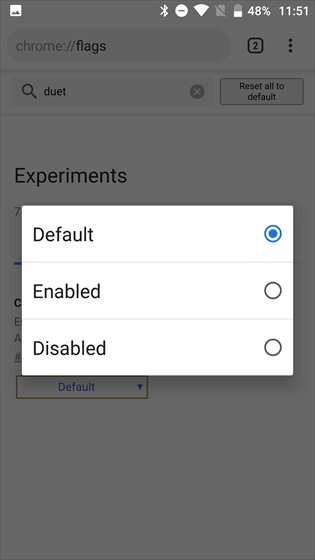


コメント